ዝርዝር ሁኔታ:
- ደረጃ 1 - ጊዜ ተበላሽቷል
- ደረጃ 2 የግንባታ ዋጋ
- ደረጃ 3 ዝግጅት ፣ ዲዛይን እና ልኬቶች
- ደረጃ 4: Raspbian OS ን በመጫን ላይ
- ደረጃ 5 - ነጂዎቹን መጫን
- ደረጃ 6 - ጉዳዩን መንደፍ
- ደረጃ 7 የጉዳይ ኮንትራት ዲዛይን ማድረግ።
- ደረጃ 8 የጉዳይ ኮንትራት ዲዛይን ማድረግ።
- ደረጃ 9 የሃርድዌር ስብሰባ
- ደረጃ 10: አክሬሊክስ አርማ
- ደረጃ 11: የማጠናቀቂያ ማስታወሻዎች

ቪዲዮ: SaQai: እጅግ በጣም ተመጣጣኝ ስልክ: 11 ደረጃዎች

2024 ደራሲ ደራሲ: John Day | [email protected]. ለመጨረሻ ጊዜ የተሻሻለው: 2024-01-31 10:16
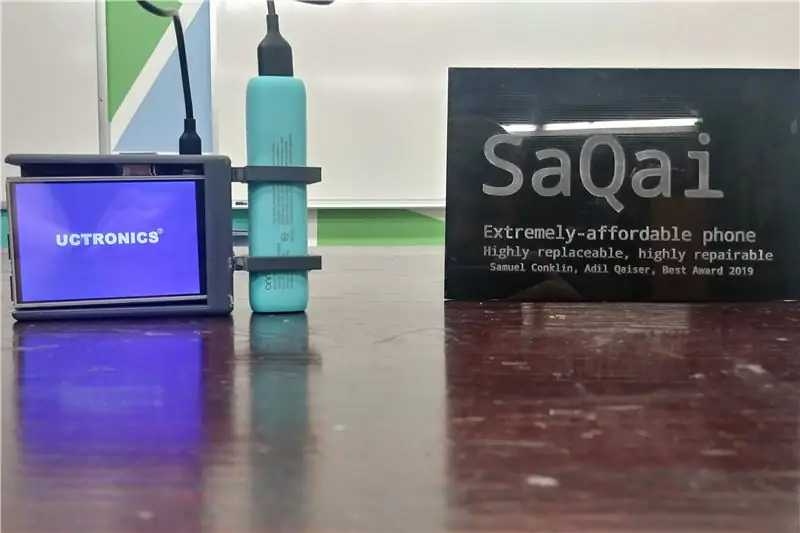

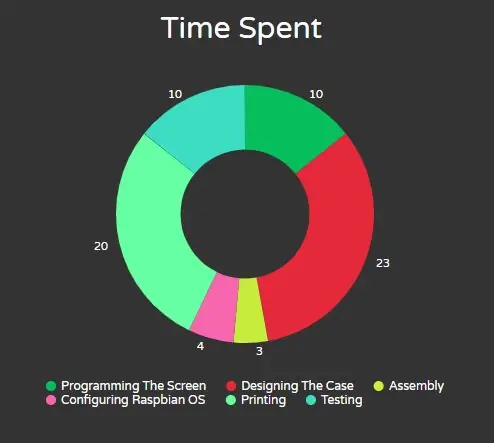
Fusion 360 ፕሮጀክቶች »
ሰላም, ሳካኢ (የተናገረው Say-Qwah) ተብሎ በሚጠራው በፕሮጀክታችን ላይ ፍላጎት ስላደረጉ እናመሰግናለን። ይህንን ፕሮጀክት እንደገና ለመፍጠር እና የ 3 ዲ ህትመትን ፣ የፕሮግራም አወጣጥን እና የሃርድዌር ዲዛይን በሚያካትቱ ወደፊት በሚደረጉ ጥረቶች ውስጥ እርስዎን ለመርዳት ዓላማችን ነው። እኔ ሳም ኮንክሊን ነኝ እና በአሁኑ ጊዜ በኢ.ኤል. ሜይርስ ሁለተኛ ደረጃ ትምህርት ቤት። ባልደረባዬ አዲል ቃይዘር ሲሆን እሱ በ WBASD STEM ፕሮግራም ውስጥ የመጀመሪያ ደረጃ ተማሪ ነው። የዚህ ፕሮጀክት ዓላማ በዘመናዊ ስልኮቻችን ውስጥ የምንጠብቃቸውን ማናቸውንም ባህሪዎች ሳንከፍል እጅግ በጣም ተመጣጣኝ የሆነ ስልክ መፍጠር ነው። ይህ ስልክ ለከፍተኛ ደረጃ ታዳሚዎች የታለመ ሳይሆን ወደ ታችኛው ክፍል እና ገጠር አካባቢዎች ነው። የሦስተኛውን ዓለም አገራት ልማት ለማራመድ ዜጎች ለአስቸኳይ እና ለትምህርት ዓላማዎች ተመጣጣኝ ቴክኖሎጂን እንዲያገኙ። እያንዳንዱ ስልክ ከ 35 ዶላር በታች ስለሆነ እያንዳንዱ ስልክ በቀላሉ ሊለዋወጥ ስለሚችል ይህ ስልክ ይህንን ያገኛል። የዚህ ስልክ ችሎታዎች የአደጋ ጊዜ አገልግሎቶችን በ Chromium (በ Google Chrome ቀላል ክብደት ስሪት) እንዲያነጋግሩ እና ከሊብሬ ጽ / ቤት (ከ Microsoft Office ጋር ሊወዳደር ይችላል) ጋር እንዲመጡ ያስችልዎታል።
ደረጃ 1 - ጊዜ ተበላሽቷል
ይህ ፕሮጀክት ከአብዛኞቹ ስልኮች የበለጠ ፈጣን የንድፍ ጊዜ እንዲሆን የታሰበ ቢሆንም አሁንም ጊዜ ወስዷል። እንደሚመለከቱት ፣ የመጀመሪያ ስብሰባ እና የራስቢያን ስርዓተ ክወና ማዋቀር አነስተኛውን ጊዜ ሲወስድ ጉዳዩን መንደፍ ትልቁን ጊዜ ወስዷል። ይህ የሆነበት ምክንያት መያዣውን ለመያዝ ምቹ እንዲሆን ፣ ግን አሁንም ሁሉንም አካላት በትክክል ስለያዘ ጉዳዩን መንደፍ ስላለብን ነው። Raspbian OS ለመጫን በጣም ቀላል የሆነ የተስተካከለ ስርዓተ ክወና ስለሆነ 4 ሰዓታት ብቻ ነበር። አብዛኛው ጊዜ መጫኑ እስኪጠናቀቅ ድረስ እየጠበቀ ነበር።
ደረጃ 2 የግንባታ ዋጋ
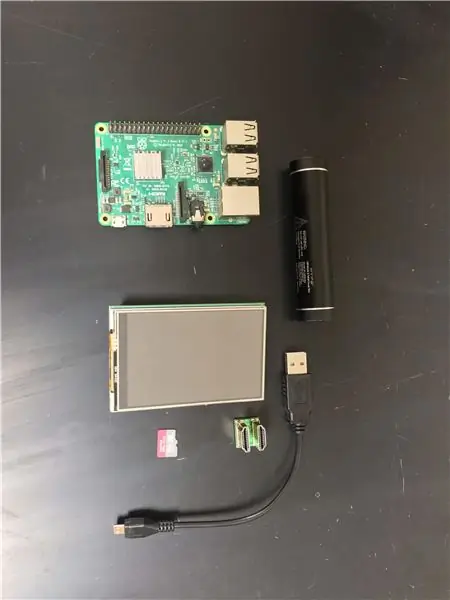
ከማያ ገጹ እና ከጉዳዩ በስተቀር የባለቤትነት ክፍሎች እጥረት በመኖሩ የዚህ መሣሪያ ግንባታ ዋጋ ከመደበኛ ስልኮች ጋር ሲነፃፀር በአንፃራዊነት ርካሽ ነው። ወደዚህ ፕሮጀክት ለመቅረብ ከዚህ በታች ያሉትን ክፍሎች ያስፈልግዎታል። በተጨማሪም ፣ ለፕሮጀክትዎ ዲዛይን ማድረግ የሚችሉት ወይም የቀረበውን የእኛን ዲዛይን መጠቀም የሚችሉት የ 3 ዲ የታተመ መያዣን ተጠቅመናል።
አቅርቦቶች እና ወጪዎች
- Raspberry Pi 3 ፣ ARM v8 አንጎለ ኮምፒውተር ፣ 1 ጊባ ራም ፣ ኤችዲኤምአይ ወደብ (3.370 ኢንች በ 2.224 ኢንች መሆኑን ያረጋግጡ)
- UCTronics ማያ ገጽ ፣ 3.5 ኢንች ማያ ገጽ ፣ 480x320 ጥራት ፣ ከኤችዲኤምአይ አያያዥ ጋር ይመጣል
- 16 ጊባ ማይክሮ ኤስዲ ፣ Raspbian መስራት እንዲችሉ ከማይክሮ ኤስዲ ወደ ኤስዲ አስማሚ መምጣቱን ያረጋግጡ
- ONN ተንቀሳቃሽ ባትሪ ፣ ይህ ከኃይል ገመድ ጋርም ይመጣል። በ 5 ቮልት ደረጃ የተሰጠው እና ከ 3000 Mah በላይ የሆነ ማንኛውም ነገር መሥራት አለበት።
- በአታሚዎ አቅም ላይ በመመስረት ልዕለ ሙጫ ያስፈልግዎታል
- እኛ የስትራታስ ሞጆ 3 ዲ አታሚ ተጠቅመናል ፣ ግን ጠንካራ ሞዴሎችን መስራት የሚችል ማንኛውም አታሚ ፣ እንዲሁም ከ 3 ኢንች በላይ ፕሮጄክቶች ይሰራሉ
ፕሮግራሞች
- Autodesk Inventor 2018
- ወደ Raspberry Pi ጣቢያ እና የማውረጃ ጣቢያው መዳረሻ
ደረጃ 3 ዝግጅት ፣ ዲዛይን እና ልኬቶች
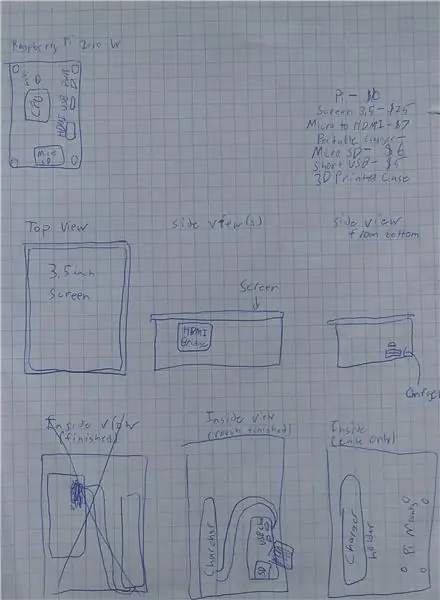


Raspberry Pi እጅግ ሊበጅ የሚችል እና ክፍት ምንጭ መድረክ ነው ፣ እና ይህ ፕሮጀክት ያንን ሀሳብ ይከተላል። እንደሚመለከቱት ፣ ከዋናው የንድፍ እቅዶች ፣ ባትሪው በሰውነት ውስጥ መሆን ነበረበት እና እኛ ከ Raspberry Pi 3. ይልቅ Raspberry Pi Zero W ን እንጠቀም ነበር። ይህ ኪት ፣ ማይክሮ ኤችዲኤምአይ ወደ ኤችዲኤምአይ ፣ እና ማይክሮ ዩኤስቢ ወደ ዩኤስቢ እስካለዎት ድረስ ፣ ግን ይህ ፕሮጀክት ከሙሉ Raspberry Pi 3 ጋር የተሻለ እንደሚሆን ተሰማን።
እንዲሁም መሣሪያው ምን እንደሚመስል ሀሳብ መኖሩ አስፈላጊ ነው። የተጠናቀቀው ምርት ከመጀመሪያው ዕቅዶች የተለየ ይመስላል ፣ ግን ከኤችዲኤምአይ ድልድይ የመሰሉ ባህሪዎች አሁንም እንደቀጠሉ ናቸው።
የዝግጅት ደረጃ የመጨረሻው አስፈላጊ ክፍል ጉዳዩን ለመንደፍ እና ለመገንባት ሁሉንም መለኪያዎች ማግኘት ነው።
የእኛ የዝግጅት መለኪያዎች የሚከተሉትን ያካትታሉ።
Raspberry Pi ከማያ ገጽ ጋር
- ቁመት - 1.339 ኢንች
- ርዝመት - 2.581 ኢንች
- ስፋት - 3.448 ኢንች
ደረጃ 4: Raspbian OS ን በመጫን ላይ
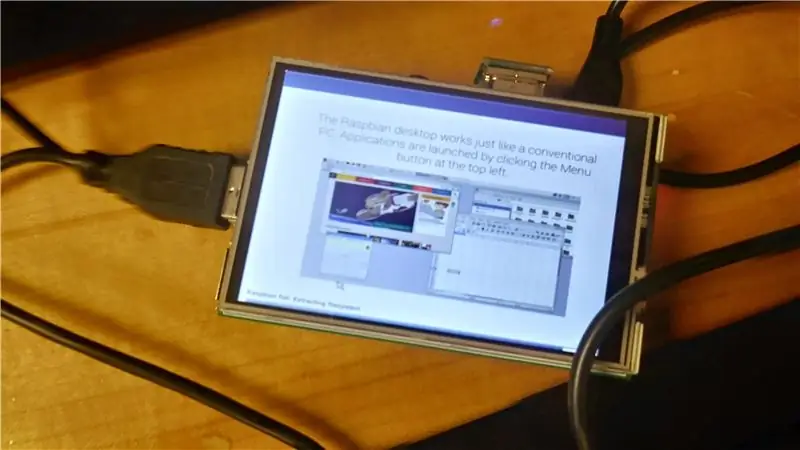

በ Raspberry Pi ላይ ያለው የንኪ ማያ ገጽ እንዲሠራ ፣ የራስፕቢያን OS ን መጠቀም ያስፈልግዎታል። ይህ የሊኑክስ ስርጭት የሆነው የደቢያን ስርዓተ ክወና ለውጥ ነው። ማያ ገጹ እንዲሠራ ካልፈለጉ ወይም ማያ ገጹን ከሌላ ስርዓተ ክወና ጋር ለማዋቀር የተለየ መንገድ እንዲኖርዎት ከፈለጉ።
- በመጀመሪያ ፣ በዊንዶውስ ወይም ማክ ፒሲዎ ላይ ወደዚህ ገጽ መሄድ እና NOOBS ን ወይም NOOBS Lite ን ማውረድ ያስፈልግዎታል። ልዩነቱ NOOBS ከመስመር ውጭ ይሰራል ፣ NOOBS Lite ግን አይሰራም።
- ከተጫነ በኋላ ፋይሉን በተሰየመ አቃፊ ውስጥ ይንቀሉት። ሁሉንም ፋይሎች ከአቃፊው ውስጥ ያውጡ እና ወደ ባዶ ኤስዲ ካርድዎ ያስገቡ። አሁን የ SD ካርዱን አውጥተው ወደ Raspberry Pi ውስጥ ማስገባት ይችላሉ።
- ለሚከተሉት ደረጃዎች ፣ መዳፊት እና የቁልፍ ሰሌዳ ያስፈልግዎታል። ከመጀመሪያው ማስነሻ በኋላ Raspbian OS ፣ LibreELEC ፣ Raspbian Lite ፣ Lakka እና ሌሎች ብዙን ጨምሮ የአሠራር ስርዓቶች ዝርዝር የያዘ ማያ ገጽ ይመጣሉ። ምንም ሳያስፈልግ ፕሮግራሞች ሁሉንም የሳካ ወይም የራስፕቢያን ሊት ባህሪያትን ከፈለጉ የመጀመሪያውን አማራጭ Raspbian OS ን ማውረድ ይፈልጋሉ።
- Raspbian ን ከመረጡ በኋላ ከዚህ ጋር የሚመሳሰል ማያ ገጽ ማየት መጀመር አለብዎት። በበይነመረብ ፍጥነትዎ ላይ በመመርኮዝ መጫኑ ከ 30 ደቂቃዎች እስከ 2 ሰዓታት ይወስዳል።
- መጫኑ ሲጠናቀቅ ማያ ገጹ ከሁለተኛው ምስል ጋር ተመሳሳይ መሆን አለበት።
ደረጃ 5 - ነጂዎቹን መጫን
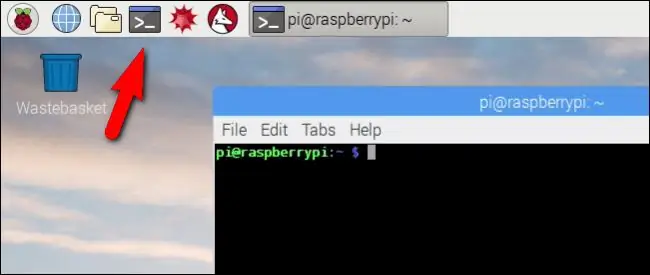
ለዚህ ክፍል ፣ ወደ Raspberry Pi ተርሚናል ማሰስ እና የሚከተሉትን ትዕዛዞች መተየብ ያስፈልግዎታል። Raspberry Pi ከበይነመረቡ ጋር መገናኘቱን ያረጋግጡ። አዲስ ነገር በጫኑ ቁጥር ተርሚናሉን እንደገና ማስጀመርዎን ያረጋግጡ።
- sudo raspi-config
- sudo ዳግም አስነሳ
- sudo git clone
- ሲዲ UCTRONICS_LCD35_RPI ይህ ትእዛዝ ካልሰራ ፣ ሲዲ ውርዶችን ፣ ሲዲ UCTRONICS_LCD35_RPI_master ን ይሞክሩ።
- sudo chmod 777 UCTRONICS_LCD_backup
- sudo chmod 777 UCTRONICS_LCD35_install
- sudo chmod 777 UCTRONICS_LCD_restore
- sudo chmod 777 UCTRONICS_LCD_hdmi
- sudo./UCTRONICS_LCD_backup
- sudo./UCTRONICS_LCD35_install
የንኪ ማያ ገጹ እንዲሠራ ይህ ኮድ ሾፌሮቹን ያውርዳል እና አስፈላጊውን ኮድ ሁሉ ያስፈጽማል።
የካሊብሬሽን ሶፍትዌር እንዲሠራ የሚከተሉትን ትዕዛዞች ያስገቡ
- ሲዲ UCTRONICS_LCD35_RPI ወይም ሲዲ ውርዶች ፣ ሲዲ UCTRONICS_LCD35_RPI_master
- sudo unzip Xinput-calibrator_0.7.5-1_armhf.zip
- ሲዲ xinput-calibrator_0.7.5-1_armhf/
- sudo dpkg -i -B xinput -calibrator_0.7.5-1_armhf.deb
ለተሻለ ትክክለኛነት ፣ የመለኪያ ሶፍትዌር እንዲኖርዎት ይህንን ኮድ ይጫኑ ፣ በመጨረሻ ፣ በማውጫው ምርጫዎች ክፍል ውስጥ መቀመጥ አለበት።
በመጨረሻም ፣ የማያ ገጽ ላይ ቁልፍ ሰሌዳውን ለመጫን
- sudo apt-get ዝማኔ
- sudo apt-get matchbox-keyboard ይጫኑ
- sudo nano /usr/bin/toggle-matchbox-keyboard.sh
- #!/ቢን/ባሽ #ይህ ስክሪፕት የማያ ገጽ ላይ ቁልፍ ሰሌዳውን PID = pidof matchbox-keyboard ከቀየረ [! -e $ PID]; ከዚያ killall matchbox-keyboard ሌላ matchbox-keyboard -s 50 የተራዘመ & fi
- sudo chmod +x /usr/bin/toggle-matchbox-keyboard.sh
- sudo mkdir/usr/አካባቢያዊ/ማጋራት/መተግበሪያዎች
- sudo nano /usr/local/share/applications/toggle-matchbox-keyboard.desktop
- [የዴስክቶፕ ግቤት] ስም = የመቀየሪያ ሳጥን ቁልፍ ሰሌዳ አስተያየት = የማዛወሪያ ቁልፍ ሰሌዳ ቀያይር ‹ኤክስ = toggle-matchbox-keyboard.sh Type = Application Icon = matchbox-keyboard-p.webp" />
- ናኖ ~/.config/lxpanel/LXDE-pi/panels/panel
ይህ በማያ ገጽ ላይ ለመተየብ ያስችላል። ይህ ፕሮግራም በምናሌው ውስጥ ባለው መለዋወጫዎች ክፍል ስር ይገኛል።
ደረጃ 6 - ጉዳዩን መንደፍ
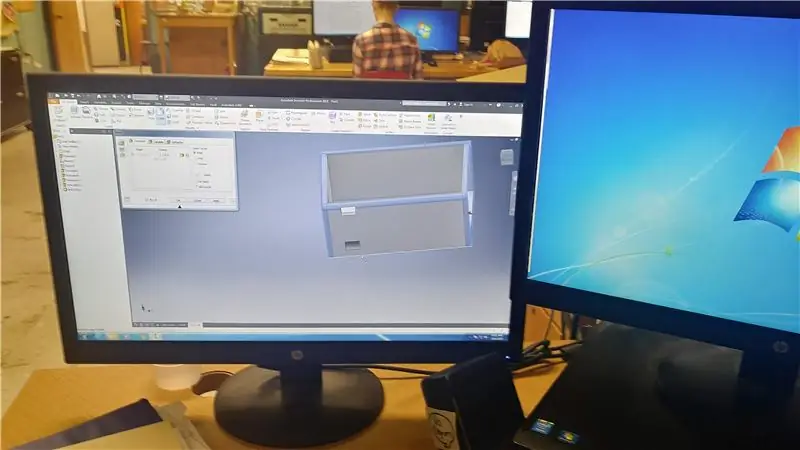
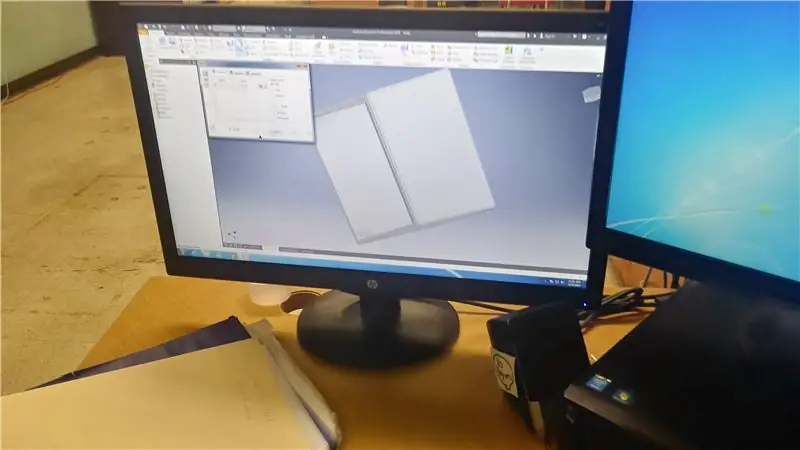

የመጀመሪያው ጉዳያችን ጥቂት ዋና ዋና ችግሮች ነበሩት። በመጀመሪያ ፣ የኤችዲኤምአይ ድልድዩን ለማኖር ሰፊውን አላደረግነውም። እንዲሁም አንድ ብቻ አስፈላጊ በሚሆንበት ጊዜ ሁለት ማይክሮ ዩኤስቢ ወደቦችን አክለናል። በተጨማሪም ፣ በአምስተኛው እና በስድስተኛው ምስሎች እንደሚመለከቱት ፣ Raspberry Pi ለመገጣጠም በጣም ረጅም ነበር። ይህ ጉዳይ በአጠቃላይ ለመያዝ የማይመች ነበር እና ማያ ገጹን ለመጠቀም መሞከር ቅmareት ይሆናል።
ደረጃ 7 የጉዳይ ኮንትራት ዲዛይን ማድረግ።




የጉዳዩ ሁለተኛ እትም ከመጀመሪያው በላይ ትልቅ መሻሻል ነበር። ይህ ስሪት ለመያዝ ምቹ ነበር ነገር ግን የሁሉንም ጉዳይ እንደገና ንድፍ የሚጠይቁ ሁለት ዋና የንድፍ ጉድለቶች ነበሩት። የመጀመሪያው ጉድለት ማያ ገጹ ጥበቃ ያልተደረገለት ነበር። በሁለተኛው ምስል እርስዎ እንደሚሉት ፣ እሱ በጣም ከፍ ብሎ እና ትንሽ ጠብታ ማያ ገጹን ሊሰበር አልፎ ተርፎም ሊያጠፋ ይችላል። ሁለተኛው ጉድለት በኤችዲኤምአይ እና በዩኤስቢ ወደቦች ነበር። ለሁለቱም ወደቦች በጣም ትንሽ ነበሩ። እኛ ኤችዲኤምአይ አሸዋ ለማድረግ ሞክረናል ግን ውጤታማ አለመሆኑን እና በወደቦቹ ዙሪያ የኤቢኤስ ፕላስቲክን በጣም ደካማ ያደርገዋል።
ደረጃ 8 የጉዳይ ኮንትራት ዲዛይን ማድረግ።


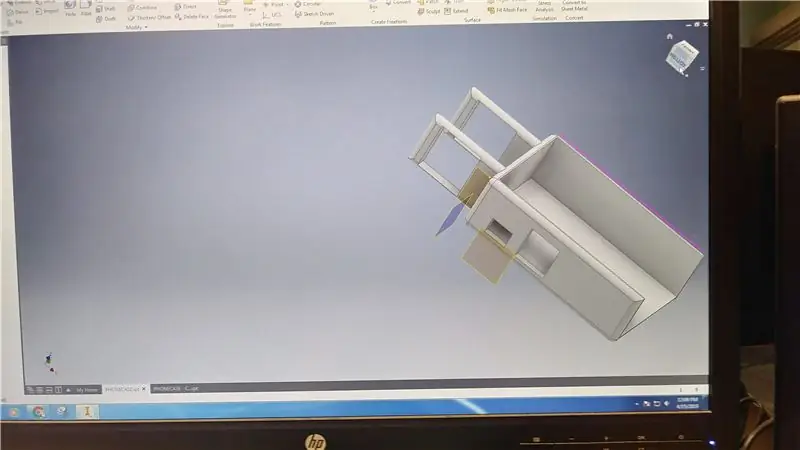

የእኛ የመጨረሻ ጉዳይ በክፍሎቹ ምቾት እና ጥበቃ መካከል ያለውን ፍጹም ሚዛን ለመምታት ፈለገ። የመጀመሪያውን ምስል ከተመለከቱ ፣ ማያ ገጹ በሚገኝበት ላይ ትንሽ ከፍ ያለ ጉዳይ እንዳለ ማየት ይችላሉ። ይህ የተቀመጠው የኤችዲኤምአይ ድልድዩ በጉዳዩ ውስጥ ያለውን ሁሉ የሚይዝ የጉዳዩ አካል ብቻ ስለሆነ ነው። ይህ ክፍል በየትኛውም ቦታ ተይዞ የሚወድቅ ነገር እንደሌለ ዋስትና ሰጥቷል። እኛ ደግሞ በዚህ ደረጃ ላይ የባትሪ መያዣውን ፈጥረናል። በምስል ሁለት የታዩትን ኮንቴይነሮች ሁለቱን አሳትመናል። በዚህ ስዕል ላይ ሰማያዊ ነበር ግን ግራጫ እንዲሆን ምንም ለውጦች ሳይኖሩት እንደገና አተምነው። ጉዳዩ በመጀመሪያ በስዕል ሁኔታ ውስጥ ይታተም ነበር ነገር ግን እንደ አለመታደል ሆኖ የእኛ የሞጆ አታሚ 5 ኢንች x 5 ኢን x 5 ኢን ለዚያ የጉዳዩ ስሪት በጣም ትንሽ ነበር። በምትኩ ፣ መያዣውን እና መያዣውን ለየብቻ አሳትመን እና በአንድ ላይ በጣም አጣበቅናቸው። የመጨረሻዎቹ ስሪቶች በ.ipt ቅርጸቶች ውስጥ ሊገኙ ይችላሉ።
ደረጃ 9 የሃርድዌር ስብሰባ



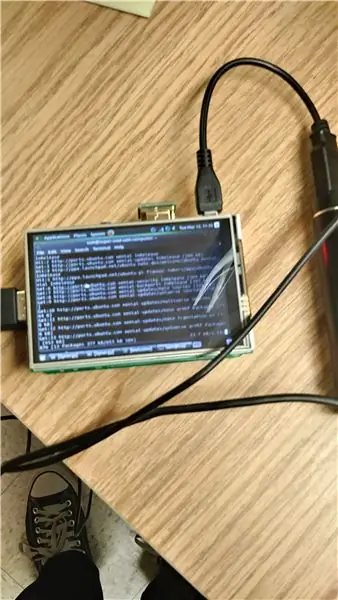
አንዴ ጉዳዩን ማተም ከጨረሱ በኋላ አሁን ስልኩን መሰብሰብ ይችላሉ።
የመሰብሰብ ሂደት የሚከተለው ነው-
- በ Raspberry Pi ጀርባ ላይ Raspbian OS ወይም NOOBS ን የጫኑትን ማይክሮ ኤስዲ ይጫኑ።
- እንደ ሁለተኛው ምስል ማያ ገጹን በ Raspberry Pi ላይ ያድርጉት። ሁሉም የ GPIO ፒኖች መሰለፋቸውን ያረጋግጡ። የ GPIO ፒኖች ከማያ ገጹ ጥቁር ክፍል ጋር የሚገናኙት የነሐስ ካስማዎች ናቸው።
- ሁለቱ የኤችዲኤምአይ ወደቦች ትልቁን ካሬ ቀዳዳ እንዲይዙ Raspberry Pi ን ወደ መያዣው ያስገቡ።
- የኤችዲኤምአይ ድልድዩን በሁለቱ ወደቦች ውስጥ ያስገቡ እና ማይክሮ ዩኤስቢውን ወደ Raspberry Pi ያገናኙ።
- በጉዳዩ አናት ላይ ባለው የባትሪ መያዣዎች ውስጥ ባትሪውን ያስገቡ እና የማይክሮ ዩኤስቢውን ሌላኛው ክፍል በባትሪው ዩኤስቢ ውስጥ ያስገቡ።
- ባትሪው ከተሞላ Raspberry Pi መነሳት አለበት።
ደረጃ 10: አክሬሊክስ አርማ
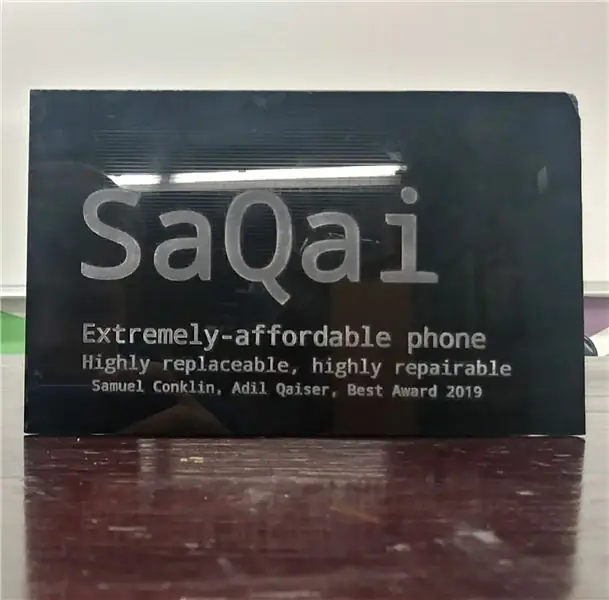


በዚህ አስተማሪ ውስጥ የምንሸፍነው የ acrylic SaQai አርማ የመጨረሻው ክፍል ነው። ይህ ለቪዲዮው እና ለፕሮጀክቱ በአጠቃላይ የባለሙያ ድባብን ይጨምራል።
የሚያስፈልጉዎት ቁሳቁሶች ናቸው
- አሲሪሊክ ወይም እንጨት
- የእንጨት መስቀለኛ ማሽን
- ሌዘር አታሚ ፣ ኤፒሎግ ፋይበርማርክ 24 ነበረን
እንደዚህ ዓይነቱን አርማ ለመፍጠር የሚከተሉትን ደረጃዎች ይከተሉ።
- . Png አርማ ይፍጠሩ። በ.png ቅርጸት ከ-j.webp" />
- በመቀጠልም የአክሪሊክስ ወይም የእንጨት ቁራጭ ወደ እርስዎ ፍላጎት ይቁረጡ። ዲዛይኑ የበለጠ የተጣራ መሆኑን ለማረጋገጥ ሹል ቁርጥራጮች እንዳይኖሩ እና ሁሉም ነገር ደረጃ ያለው እንዲሆን አሸዋ ያድርጉት።
- አክሬሊክስን ወይም እንጨቱን በሌዘር አታሚ ውስጥ ያስቀምጡ ፣ እና አርማውን ለማዋቀር አብሮ የተሰራውን ሶፍትዌር ይጠቀሙ።
- ከ10-20 ደቂቃዎች በኋላ ፣ ከእኛ ጋር የሚመሳሰል አርማ አለዎት።
ደረጃ 11: የማጠናቀቂያ ማስታወሻዎች
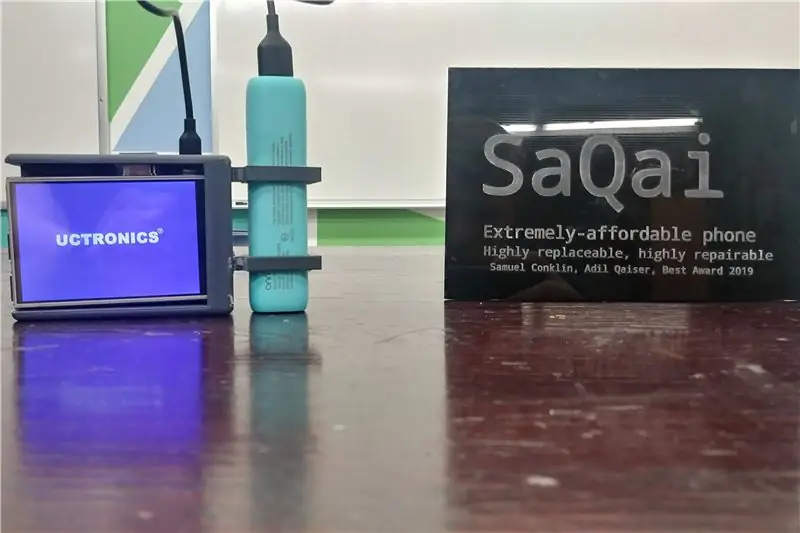
የእኛን አስተማሪ በ SaQai ላይ ስላነበቡ እናመሰግናለን።
ይህንን ፕሮጀክት እንደገና በመፍጠር እና በማሻሻል ምን ማድረግ እንደሚችሉ ለማየት በጉጉት እንጠብቃለን።
ማናቸውም ጥያቄዎች ወይም ስጋቶች ካሉዎት እባክዎን አስተያየት ይስጡ ወይም በኢሜል በ [email protected] ይላኩልን
የሚመከር:
DIY - እጅግ በጣም ርካሽ እና እጅግ በጣም አሪፍ አርክ ሬክተር - 8 ደረጃዎች (ከስዕሎች ጋር)

DIY - Super Cheap እና Super Cool Arc Reactor: በዚህ መመሪያ ውስጥ በቤት ውስጥ እጅግ በጣም ርካሽ አርክ ሬአክተር እንዴት ማድረግ እንደሚችሉ አሳያችኋለሁ። እንጀምር። አጠቃላይ ፕሮጀክቱ ከ 1 ዶላር ያነሰ ዋጋ አስከፍሎብኛል ፣ እኔ የ LED ን እና እያንዳንዱን መግዛት ነበረብኝ። ኤልኢዲ 2.5 ኢንአር ገደለኝ እና 25 ን እጠቀም ነበር ስለዚህ አጠቃላይ ዋጋው ከ 1 በታች ነው
ተመጣጣኝ ስልክ ቁጥጥር የሚደረግበት ሮቨር 6 ደረጃዎች

ተመጣጣኝ ስልክ ቁጥጥር የሚደረግበት ሮቨር - ከጥቂት ጊዜ በኋላ የሞተር አየርን በመጠቀም ስልክ ቁጥጥር የሚደረግበት ሮቨር አደረግሁ። መሠረታዊውን ሀሳብ እንደገና ለመጎብኘት ፈልጌ ነበር ፣ ግን ርካሽ ፣ በሰፊው የሚገኙ ክፍሎችን በመጠቀም። እንዲሁም ይህ አርዱዲኖን መሠረት ያደረገ ስለሆነ ፣ እሱ አርን ከሚነዳ ሮቨር በላይ የሚሆን ታላቅ የፀደይ ሰሌዳ ነው
ቀላል እና (በጣም) ተመጣጣኝ ላፕቶፕ ማቆሚያ - 4 ደረጃዎች

ቀላል እና (በጣም) ተመጣጣኝ ላፕቶፕ ማቆሚያ - አንዳንድ ላፕቶፕ እዚህ ቆሞ አየ ፣ እና እኔ የራሴን እሞክራለሁ ብዬ አስቤ ነበር። አብዛኛው ሃሳቤ ለ Chris99 በቢሮ መደብር እና በሃርድዌር መደብር ውስጥ እያንዳንዳቸው አንድ ንጥል አነሳሁ ፣ በአጠቃላይ 6.85 ዶላር … ግብርን ጨምሮ። ምንም ልዩ መሣሪያ ወይም የቴክኒክ ችሎታ የለም
እጅግ በጣም ተንቀሳቃሽ ፣ እጅግ በጣም ጩኸት ፣ ረጅም ጊዜ የሚቆይ ፣ በባትሪ የተጎዱ ተናጋሪዎች - 9 ደረጃዎች (ከስዕሎች ጋር)

እጅግ በጣም ተንቀሳቃሽ ፣ እጅግ በጣም ጩኸት ፣ ረጅም ጊዜ የሚቆይ ፣ በባትሪ የተጎለበቱ ተናጋሪዎች - ለእነዚያ የማይገጣጠሙ የአትክልት ፓርቲዎች/የመስክ ማሳመሪያዎች ኃይለኛ የድምፅ ማጉያ ስርዓት እንዲኖራቸው ፈልገዋል። በርካሽ ዋጋ ከቀናት ጀምሮ ብዙ የቦምቦክስ ዘይቤ ሬዲዮዎች ስላሉ ፣ ወይም እነዚህ ርካሽ የአይፖድ ዘይቤ mp3 d
እጅግ በጣም ቀላል እና እጅግ በጣም ርካሽ መግነጢሳዊ መጭመቂያ!: 3 ደረጃዎች

እጅግ በጣም ቀላል እና እጅግ በጣም ርካሽ Magneto Scratcher !: " Magnero scratcher " በመቧጨር ብቻ አስቂኝ ድምጾችን መፍጠር የሚችል መሣሪያ ነው። መግነጢሳዊ ቁሶች. እንደ ኦዲዮ ካሴቶች ፣ የቪዲዮ ካሴቶች ፣ ክሬዲት ካርዶች ፣ መግነጢሳዊ ዲስኮች ወዘተ … አንድን ለመገንባት እጅግ በጣም ቀላል መንገድ እዚህ አለ። ብራንዲ አያስፈልግም
